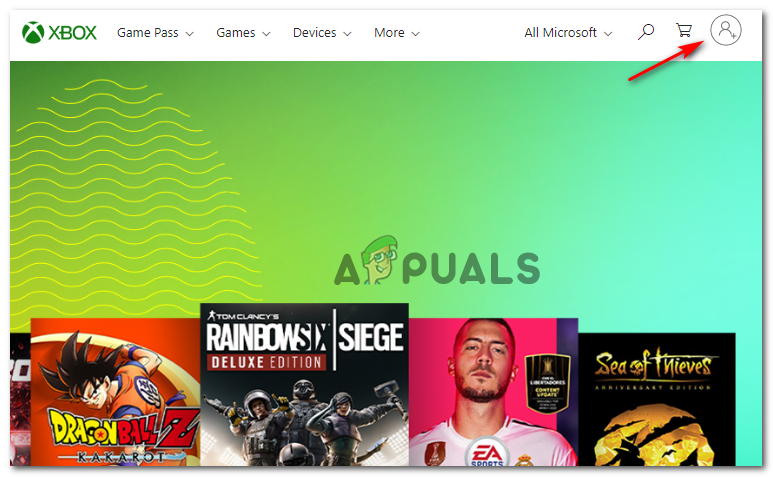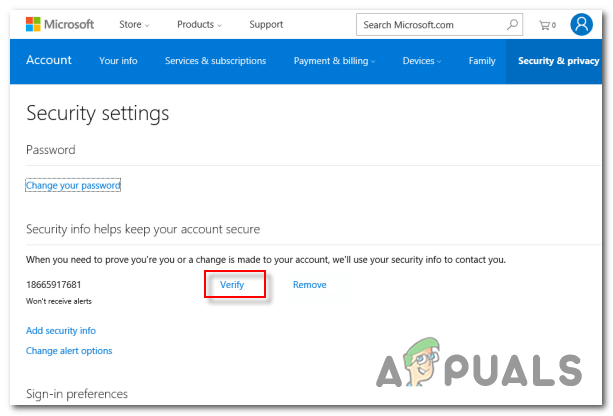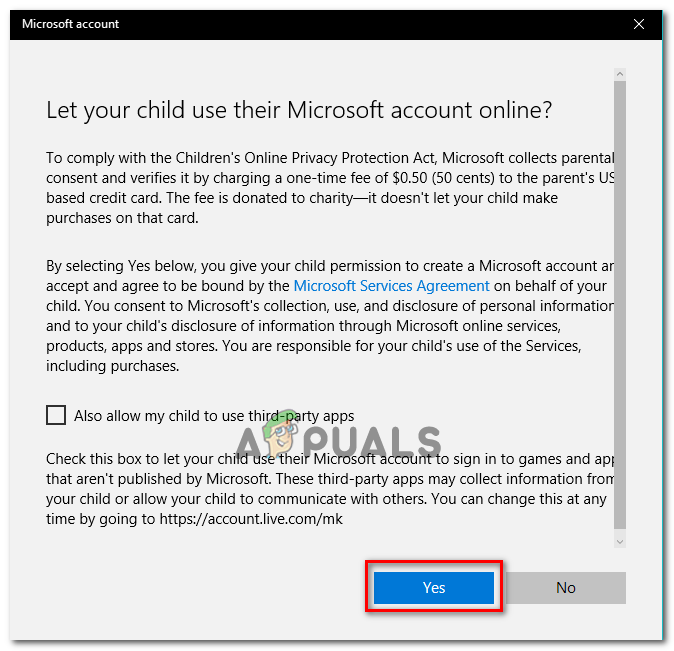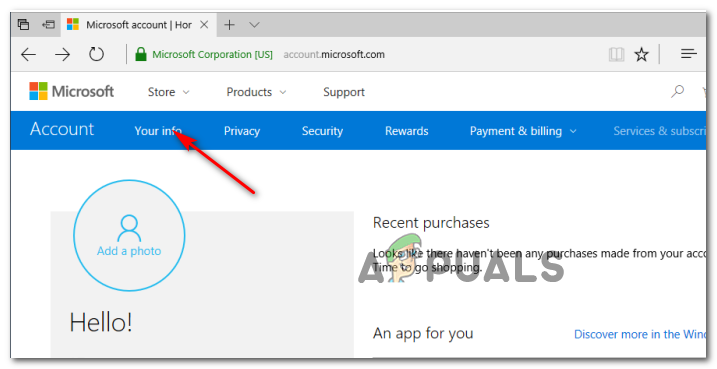Некоторые пользователи Xbox 360 сталкиваются с 8015D000 и 8015D021 при попытке войти в детскую учетную запись Xbox Live или при попытке изменить учетную запись Microsoft, привязанную к Xbox Live. Этот код состояния можно перевести как « Этот профиль нельзя скачать прямо сейчас ».

Код ошибки 8015D000 / 8015d021
Как оказалось, этот код ошибки может в конечном итоге вызвать несколько разных сценариев:
- Проблема с основной службой Xbox Live - Как подтвердили некоторые затронутые пользователи, эта проблема может быть вызвана проблемой со службой Xbox Live. Плановое техническое обслуживание или DDoS-атака на серверы Xbox в вашем регионе могут лишить вашу консоль возможности подтвердить право собственности, что может привести к возникновению этой ошибки.
- Неверная учетная запись Microsoft - Как оказалось, вы можете ожидать увидеть эту ошибку, если пытаетесь войти в другую учетную запись (ту, которая не привязана к учетной записи Xbox Live). В этом случае убедитесь, что вы используете правильные учетные данные, и убедитесь, что вам назначен правильный тег имени.
- Заблокированная учетная запись электронной почты - Если вы используете учетную запись электронной почты Outlook или Hotmail.com при входе в систему с учетной записью Xbox Live, возможно, Microsoft заблокировала вашу учетную запись электронной почты из-за подозрительной активности, связанной со спамом. В этом случае вы можете снять временную блокировку, войдя в Xbox.com и повторно подтвердив электронную почту.
- Отсутствует согласие родителей - Если вы видите этот код ошибки каждый раз, когда пытаетесь войти из дочернего аккаунта, привязанного к вашему основному, скорее всего, это происходит из-за отсутствия согласия родителей.
- Противоречивая информация родителей и детей - Как сообщают многие затронутые пользователи, вы можете ожидать увидеть эту ошибку, потому что две учетные записи (дочерняя и родительская) имеют разные причины, которые запускают фильтр безопасности, который в конечном итоге блокирует учетную запись. Чтобы исправить это, вам нужно будет войти в обе учетные записи с настольного устройства и убедиться, что для обоих используется один и тот же регион.
Проверка статуса Xbox Live
Прежде чем пробовать какие-либо другие исправления, вам следует провести небольшое расследование, чтобы выяснить, находится ли ошибка вне вашего контроля. Как сообщали некоторые затронутые пользователи, эта проблема также может быть вызвана проблемой сервера, которая не позволяет вашей консоли проверить вашу учетную запись - проблема сервера, связанная со службой Xbox Live, скорее всего, является причиной этой проблемы.
Если служба Xbox Live не работает, Microsoft не сможет подтвердить вашу учетную запись, что приведет к 8015D000. Если этот сценарий кажется применимым, перейдите по этой ссылке ( Вот ) и посмотрите, сообщает ли в настоящее время Microsoft о каких-либо проблемах с сервером Xbox Live.

Проверка статуса служб Xbox live
В случае, если расследование покажет, что Microsoft действительно решает некоторые проблемы с сервером, у вас не остается никаких стратегий восстановления, кроме как ждать, пока проблема с сервером будет исправлена их разработчиками программного обеспечения.
Однако, если расследование не выявило какой-либо проблемы, один из приведенных ниже методов поможет вам решить эту проблему.
Проверка вашей учетной записи Microsoft
Помните, что если у вас более одной учетной записи Microsoft, вы можете столкнуться с 8015D000 ошибка, потому что вы пытаетесь войти в неправильный аккаунт. Убедитесь, что вы пытаетесь войти в систему с учетной записью, связанной с Xbox Live, и что введены правильный адрес электронной почты и пароль.
Если вы заметили, что отображается неправильный тег игрока (не ваш обычный), вы, вероятно, подписываете не тот аккаунт Microsoft.

Использование правильной учетной записи Microsoft
Если вы исследовали и подтвердили, что используете правильную учетную запись Microsoft для подключения к Xbox Live, а пароль и имя пользователя верны, перейдите к следующему потенциальному исправлению ниже.
Разблокировка вашей учетной записи
Если вы используете учетную запись Outlook.com и Hotmail.com при подключении к Xbox Live, и боты Microsoft замечают подозрительную активность, исходящую от этой учетной записи, вы можете быть заблокированы для вашей защиты.
Обычно это происходит, когда есть подозрения, что ваша учетная запись электронной почты используется для практики спама - Microsoft ведет список учетных записей электронной почты, участвующих в этой деятельности, и будет активно их блокировать.
Заметка: Помните, что если вы не практикуете рассылку спама добровольно, это не означает, что ваша электронная почта не используется для этого без вашего ведома.
Чтобы узнать, применим ли этот сценарий к вашему текущему сценарию, выполните следующие инструкции, чтобы разблокировать свою учетную запись:
- Откройте браузер по умолчанию на настольном устройстве и откройте любую страницу Xbox.com, например эту ( Вот ).
- Оказавшись внутри, нажмите на Войдите в свой аккаунт значок (в правом верхнем углу).
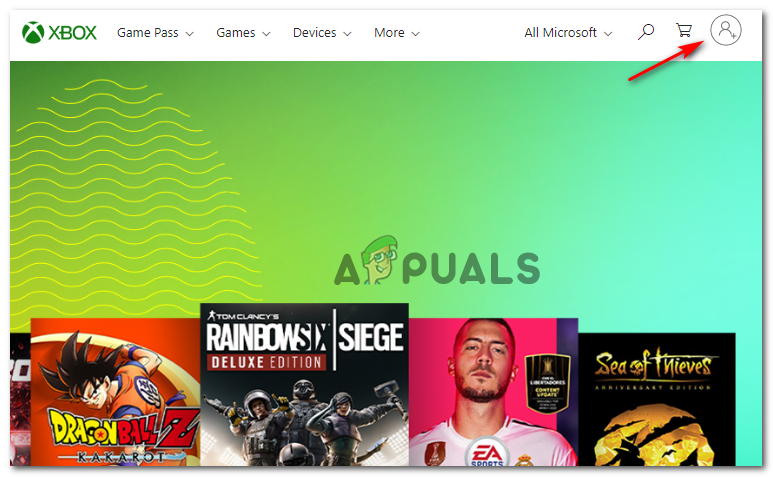
Войдите с помощью значка учетной записи на Xbox.com
- На странице входа вставьте учетные данные, связанные с учетной записью Microsoft, которую вы используете для подключения к Xbox Live.
- После того, как вам удастся успешно подключиться, вам будет предложено подтвердить свою учетную запись электронной почты на случай, если с вашей учетной записью Microsoft возникнут нерешенные проблемы.
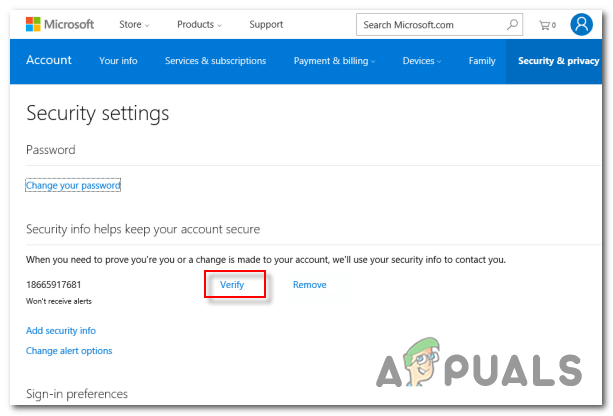
Проверка вашей учетной записи Microsoft
- После того, как вы начнете процесс проверки, войдите в свой ящик электронной почты, связанный с этой учетной записью, и нажмите ссылку для подтверждения, чтобы разблокировать свою учетную запись.
- Вернитесь к консоли Xbox 360 и повторите операцию, которая ранее вызывала ошибку, чтобы проверить, устранена ли проблема.
Если та же проблема все еще возникает, перейдите к следующему потенциальному исправлению ниже.
Предоставление согласия родителей (если применимо)
Имейте в виду, что если вы видите 8015D000 или 8015d021 ошибка при попытке войти в дочернюю учетную запись, вероятно, родительская учетная запись еще не предоставила ребенку разрешение на вход в учетную запись.
Но все это зависит от вашего региона: Европейский Союз, Южная Корея и США потребуют от вас разрешения, прежде чем вы сможете получить доступ к учетной записи ребенка.
Если вы находитесь в стране, где требуется родительский контроль, следуйте приведенным ниже инструкциям:
- На настольном устройстве перейдите по этой ссылке ( Вот ) и войдите в свою учетную запись ребенка.
- После успешного входа в систему следуйте инструкциям на экране и войдите в родительскую учетную запись, когда будет предложено сделать это.
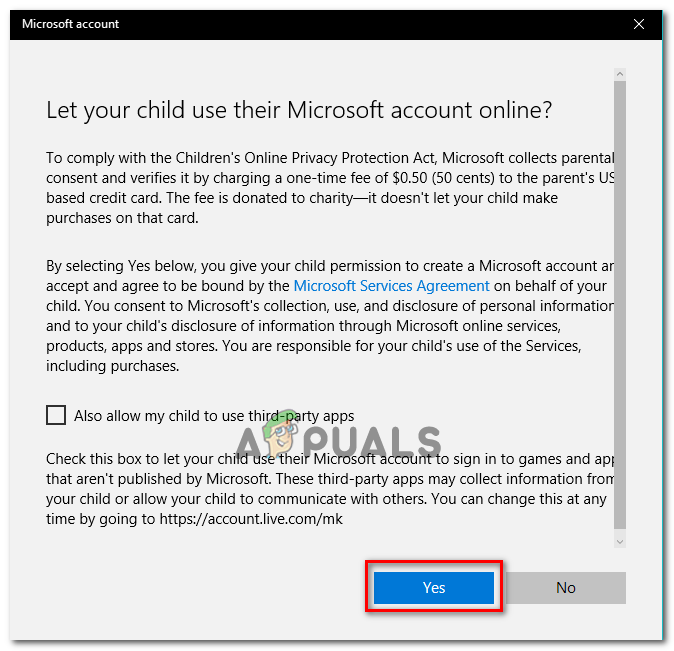
Предоставление родительского согласия для детской учетной записи
Заметка: Скорее всего, вам нужно будет принять Условия использования, а затем предоставить свою электронную подпись, используя то же имя, которое указано в вашей учетной записи Microsoft.
- После получения согласия родителей вернитесь на консоль, перезагрузите ее и повторите действие, которое ранее вызывало 8015D000 или 8015d021 ошибка.
Если согласие родителей уже предоставлено или вы находитесь в стране, где это не требуется, перейдите к следующему способу.
Установка одинаковой информации в дочерней и родительской учетных записях (если применимо)
Как оказалось, эта проблема также может возникнуть, если родительская и дочерняя учетные записи содержат противоречивую информацию. В большинстве случаев вы должны ожидать увидеть 8015d021 ошибка в случаях, когда страна, которая была установлена для дочерней учетной записи, отличается от страны для родительской учетной записи.
Несколько затронутых пользователей, столкнувшихся с той же проблемой, подтвердили, что им, наконец, удалось решить проблему после входа в обе учетные записи (дочернюю и родительскую) и обеспечение того, чтобы Дата рождения и страна и регион установлены правильно.
Вот краткое пошаговое руководство, которое поможет вам в этом убедиться:
- Перейдите по этой ссылке ( Вот ) из любого браузера и начните с входа в учетную запись Microsoft родителя.
- После успешного входа в систему нажмите Ваша информация и убедитесь, что День рождения и Страна / регион правильно установлены.
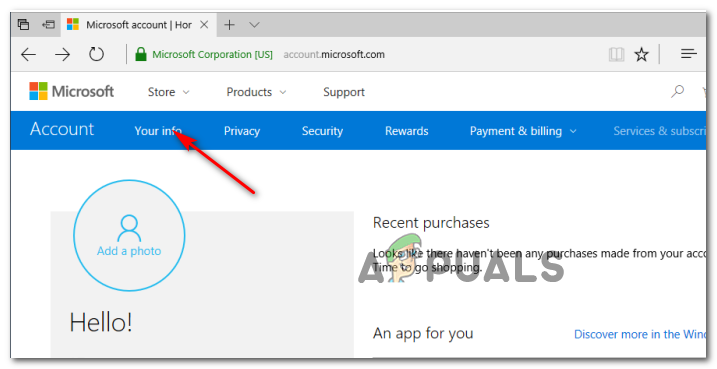
Доступ к меню настроек Your Info
- После внесения изменений нажмите Сохранить а затем щелкните Выход кнопку для выхода из родительской учетной записи.
- Теперь, когда вы соответствующим образом изменили информацию в родительском аккаунте, повторите шаги с 1 по 3 с дочерним аккаунтом и убедитесь, что регион такой же .
- После этого сохраните изменения, затем вернитесь на консоль Xbox 360 и повторите действие, которое ранее было вызвано сообщением об ошибке.